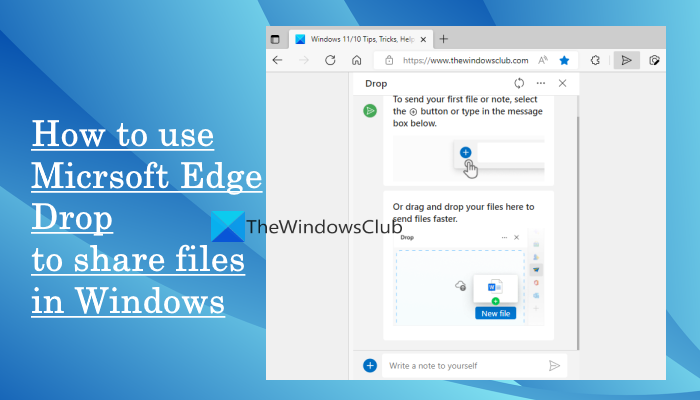In diesem Beitrag zeigen wir Ihnen, wie Sie Microsoft Edge Drop zum Freigeben von Dateien und persönlichen Notizen verwenden. strong> auf einem Windows 11/10-Computer. Microsoft hat eine neue Funktion namens Drop in seinen Edge-Browser eingeführt. Mit dieser Funktion können Sie fast jeden Dateityp (ISO, PDF, EXE, APK, TXT, Audio-Video-Dateien usw.) von einem Windows 11/10-Computer freigeben und dann freigegebene Dateien auf ein anderes Gerät herunterladen und umgekehrt mit dem Edge-Browser. Abgesehen davon können Sie über die Benutzeroberfläche auch Notizen oder persönliche Nachrichten an Ihre Geräte senden.
Bevor Sie diese Microsoft Edge Drop-Funktion ausprobieren, werfen Sie einen Blick auf die folgenden Punkte, um mehr über diese Funktion zu erfahren:
Sie müssen sich mit Ihrem Microsoft-Konto beim Edge-Browser anmelden, um Dateien freizugeben. Außerdem müssen Sie sich bei anderen Geräten mit demselben Microsoft-Konto anmelden, um die Shared FilesDrop-Funktion herunterzuladen, die keinen separaten Speicherplatz bietet oder einen separaten Cloud-Dienst verwendet. Stattdessen verwendet es Ihren OneDrive-Speicherplatz des verbundenen Microsoft-Kontos, um Dateien und Notizen freizugeben. Es gibt keine exklusive Größenbeschränkung für die Freigabe von Dateien, da dies vollständig vom freien Speicherplatz und der Dateigrößenbeschränkung von OneDrive abhängt. Die von Ihnen freigegebenen Dateien werden in einem Ordner gespeichert mit dem Namen Microsoft Edge Drop-Dateien in Ihrem OneDrive-Konto. Auf die Dateien, die Sie von Drop heruntergeladen haben, kann über den folgenden Speicherort oder Ordner auf Ihrem Windows 11/10-Computer zugegriffen werden:
C:\Benutzer\%Benutzername% \Downloads\Edge Drop Downloads
Lassen Sie uns nun sehen, wie Sie diese Funktion verwenden.
So verwenden Sie Microsoft Edge Drop, um Dateien in Windows 11/10 freizugeben
Zunächst sollten Sie Microsoft Edge aktualisieren, um diese Funktion zu erhalten. Diese neue Funktion wird für Benutzer eingeführt. Wenn Sie es noch nicht erhalten haben, müssen Sie warten, bis Sie diese Funktion erhalten.
Microsoft Edge Drop aktivieren oder aktivieren
Hier sind die Schritte:
Öffnen Sie den Microsoft Edge-Browser. Drücken Sie die Tastenkombination Alt+F, um das Feld”Einstellungen und mehr”zu öffnen. Klicken Sie im Fenster”Einstellungen”auf die Option Einstellungen , greifen Sie im linken Bereich auf die Kategorie Darstellung zu. Aktivieren Sie im rechten Bereich die Drop-Schaltfläche.
Dadurch wird das Drop-Symbol zur Erweiterungssymbolleiste hinzugefügt, die im Edge-Browser im oberen rechten Bereich verfügbar ist.
Dateien und Notizen mit Microsoft Edge Drop teilen
Nach dem Einschalten von Microsoft Edge Drop , sehen wir uns an, wie man damit Dateien und Notizen teilt:
Klick Klicken Sie auf das Drop-Symbol in der Erweiterungssymbolleiste. Die Benutzeroberfläche oder das Bedienfeld wird im rechten Abschnitt geöffnet, der wie eine Messaging-App aussieht. Es verfügt über ein Aktualisierungssymbol, das verwendet werden kann, wenn freigegebene Dateien und Notizen nicht sichtbar sind, und ein Mehr-Symbol, das Ihren OneDrive-Speicherplatz (frei und belegt), die Option zum Freigeben von Speicherplatz usw. anzeigt. Um Dateien freizugeben, verwenden Sie die Plus-Schaltfläche (in blaue Farbe) im unteren Teil der Schnittstelle vorhanden. Dies hilft Ihnen, Dateien von Ihrem Computer hinzuzufügen. Sie können Dateien auch per Drag & Drop auf die Benutzeroberfläche ziehen. Um eine Notiz oder Nachricht zu senden, klicken Sie auf das Textfeld Schreiben Sie eine Notiz an sich selbst. Drücken Sie die Eingabetaste oder klicken Sie auf das Symbol Senden, um die Dateien freizugeben.
Sie können auch eine bestimmte Datei löschen und beachten Sie ggf. Klicken Sie dazu auf das Symbol mit den drei horizontalen Linien, das für eine Datei/Notiz verfügbar ist, und verwenden Sie die Option „Löschen“.
Laden Sie von Ihnen freigegebene Dateien mithilfe von Microsoft Edge Drop herunter
Sobald die Dateien erfolgreich hochgeladen und von einem Gerät geteilt wurden, können Sie diese Dateien einfach auf ein anderes Gerät herunterladen. Befolgen Sie dazu die unten aufgeführten Schritte:
Öffnen Sie den Microsoft Edge-BrowserMelden Sie sich in Ihrem Edge-Browser bei demselben Microsoft-Konto an, das Sie zum Teilen der Dateien verwendet habenÖffnen Sie die Einstellungsseite des Edge-BrowsersKlicken Sie auf Darstellung Kategorie Verwenden Sie den für Drop verfügbaren Schalter. Klicken Sie auf das Drop-Symbol in der Erweiterungssymbolleiste, um die Benutzeroberfläche zu öffnen. Sie sehen alle Dateien und Notizen, die Sie vom primären Gerät freigegeben haben. Für jede Datei wird eine Sendezeit und eine Download-Option angegeben. Wenn Sie diese Option verwenden, lädt Edge Drop diese Dateien auf Ihren Computer herunter.
Sobald eine Datei heruntergeladen wurde, können Sie auf den Download-Speicherort zugreifen oder diese Datei einfach direkt über die Drop-Oberfläche öffnen. Für jede Datei gibt es Optionen wie Öffnen, In Ordner öffnen (um auf den Download-Ordner zuzugreifen), Kopieren und Löschen, die Sie bei Bedarf verwenden können.
So funktioniert also diese Drop-Funktion, um Dateien zu teilen und Persönliche Notizen in Microsoft Edge.
Lesen Sie auch: So aktivieren und verwenden Sie die Edge-Leiste im Microsoft Edge-Browser.
Sie fragen sich vielleicht, was die Notwendigkeit ist für eine solche Funktion, wenn sie Ihren OneDrive-Speicherplatz zum Speichern und Freigeben von Dateien verwendet. Nun, die Antwort wäre, dass Sie nicht immer wieder auf die OneDrive-Web-App zugreifen oder sich bei der Desktop-App anmelden oder ein anderes Konto zu OneDrive hinzufügen müssen, insbesondere um auf die freigegebenen Dateien zuzugreifen. Das Senden von Notizen (um Sie an etwas Wichtiges im Zusammenhang mit einer freigegebenen Datei zu erinnern) und das Freigeben von Dateien für sich selbst auf allen Geräten wäre mit dieser Funktion bequemer.
Können Sie Dateien zwischen Windows 10 und 11 freigeben?
Ja, es ist möglich, Dateien zwischen Windows 10 und Windows 11 auf unterschiedliche Weise zu teilen. Einige dieser Optionen sind unten aufgeführt:
Verwenden Sie einige kostenlose Filesharing-Websites. Mit solchen Diensten können Sie große Dateien von einer Plattform auf eine andere übertragen, indem Sie einfach einen Browser verwenden. Wir haben in diesem Beitrag eine detaillierte Anleitung bereitgestellt, die Ihnen hilft, die Drop-Funktion in Microsoft Edge zu aktivieren, um Dateien von einem Gerät auf ein anderes zu teilen und herunterzuladen.
Wie aktiviere ich die Dateifreigabe in Windows 11?
Das Windows 11/10-Betriebssystem verfügt über eine integrierte Dateifreigabefunktion, die als Nearby-Freigabe bekannt ist. Damit können Sie Dokumente, Dateien, Fotos usw. über Wi-Fi oder Bluetooth mit Geräten in der Nähe teilen. Sie können die Nearby-Freigabe auf Windows 11/10-Computern ganz einfach aktivieren und verwenden.
In Windows 11 können Sie die Nearby-Freigabe aktivieren oder aktivieren, indem Sie auf die Kategorie „System“ in der App „Einstellungen“ zugreifen. In Windows 10 können Sie die Nearby-Freigabe über das Action Center aktivieren. Sobald dies erledigt ist, greifen Sie auf den Datei-Explorer zu und wählen Sie eine Datei aus, die Sie freigeben möchten. Verwenden Sie danach die Registerkarte Teilen und führen Sie die weiteren Schritte aus. Sie können auch die im Rechtsklick-Kontextmenü verfügbare Option”Freigeben”verwenden, um eine Datei freizugeben.
Hoffentlich hilft das weiter.
Lesen Sie als Nächstes: Anleitung Aktivieren und verwenden Sie die Office-Sidebar in Microsoft Edge.